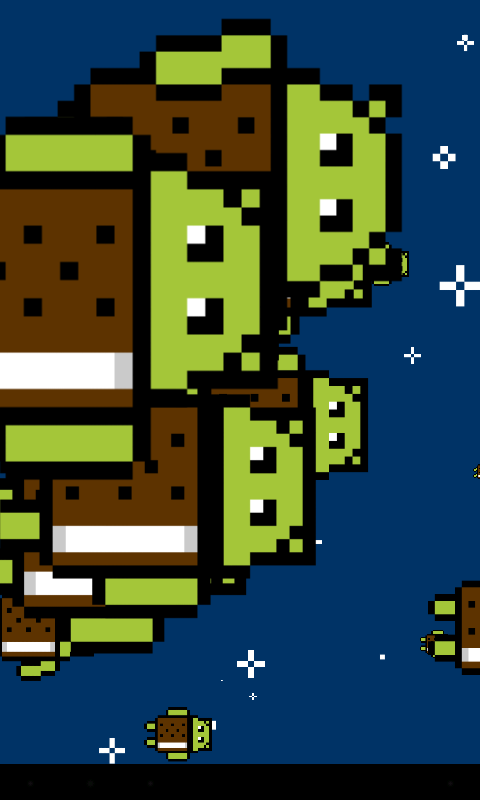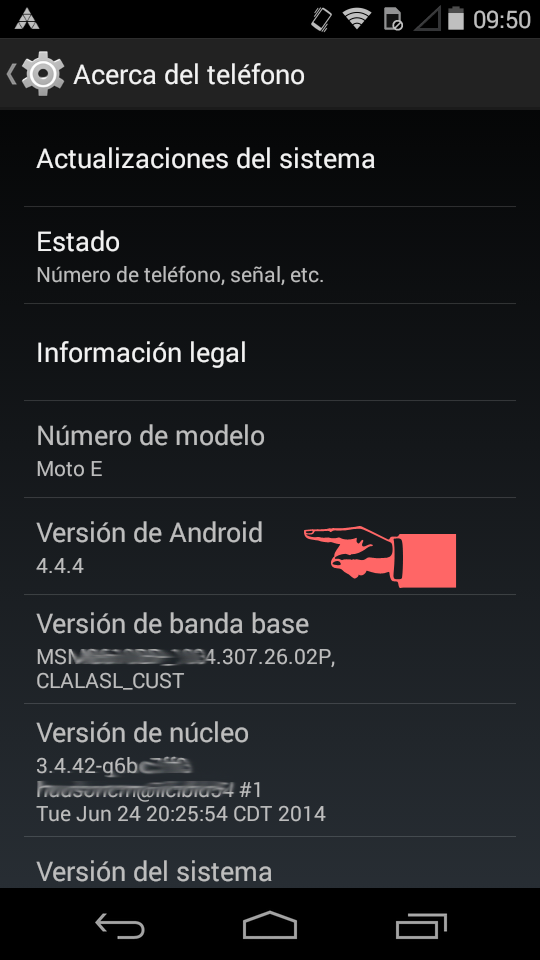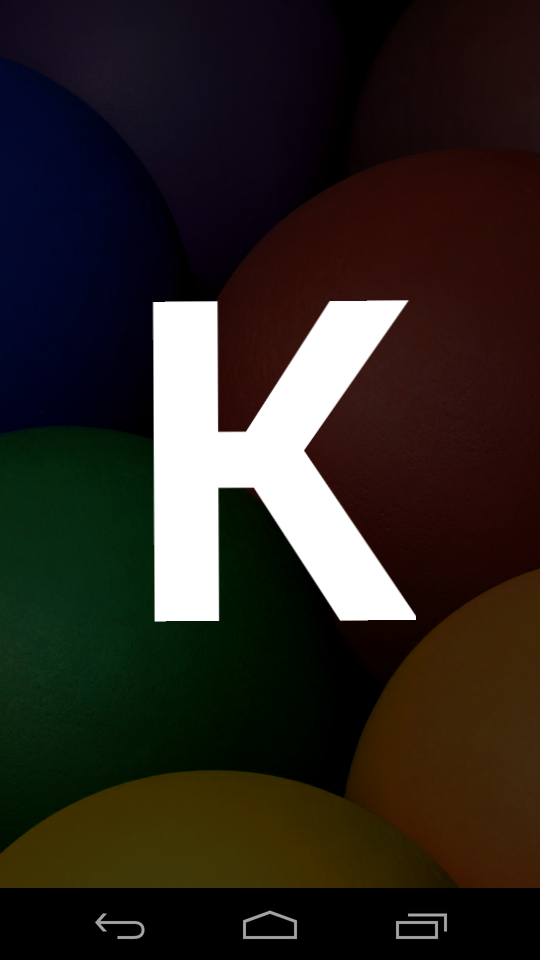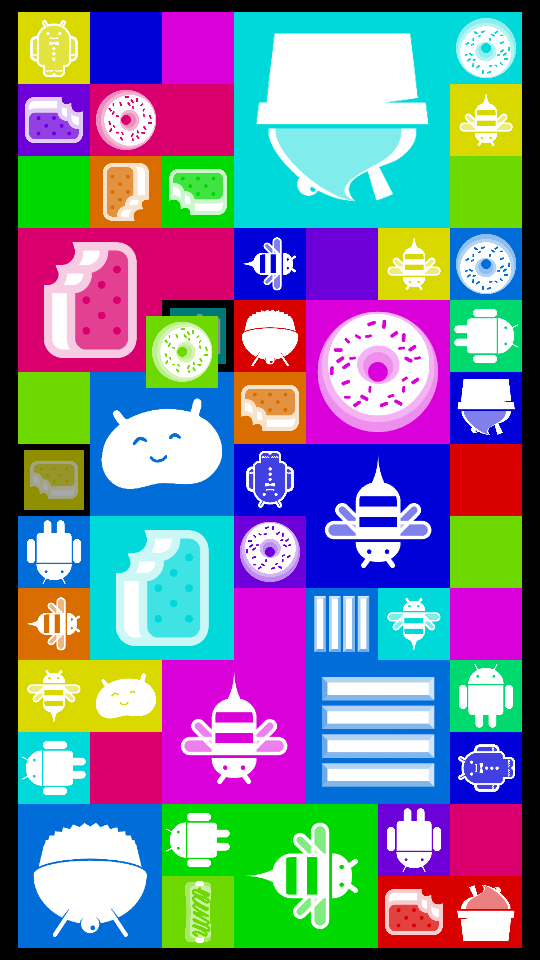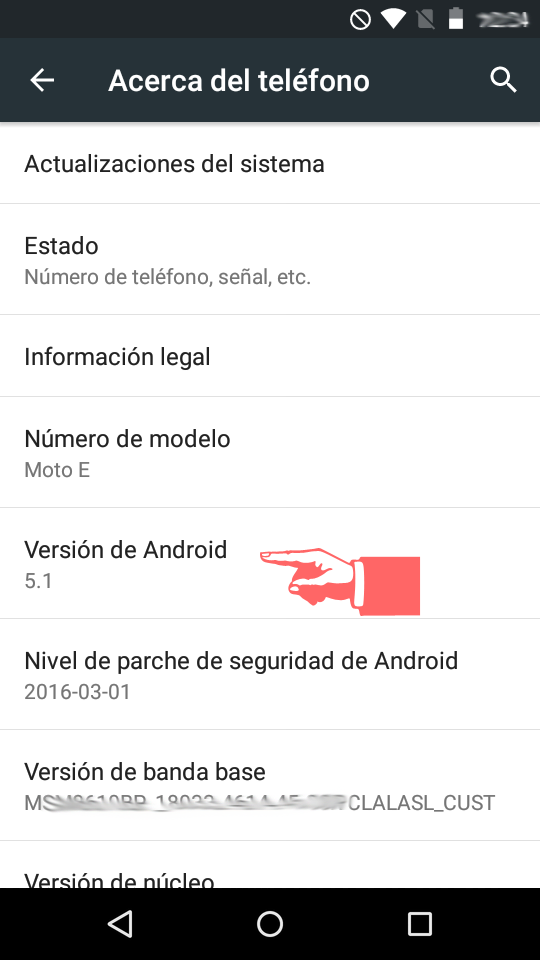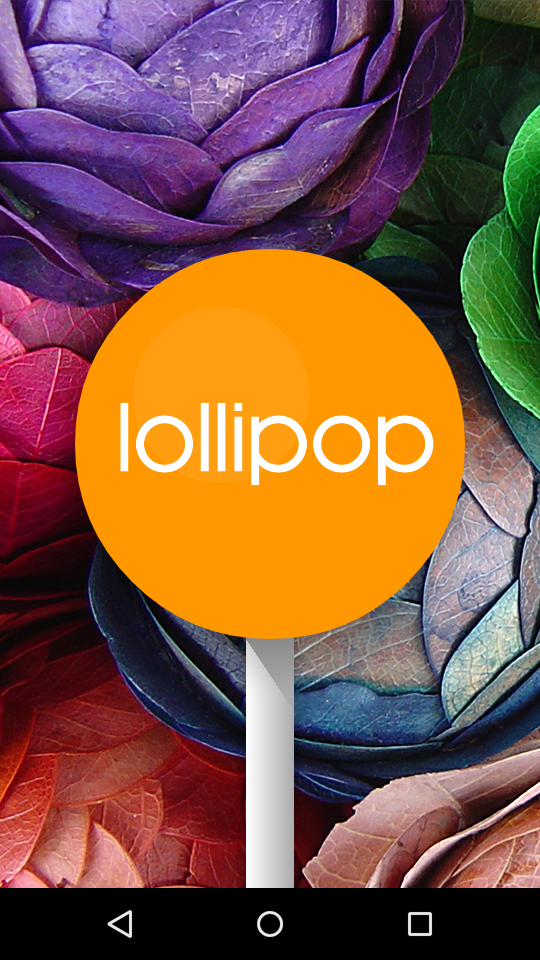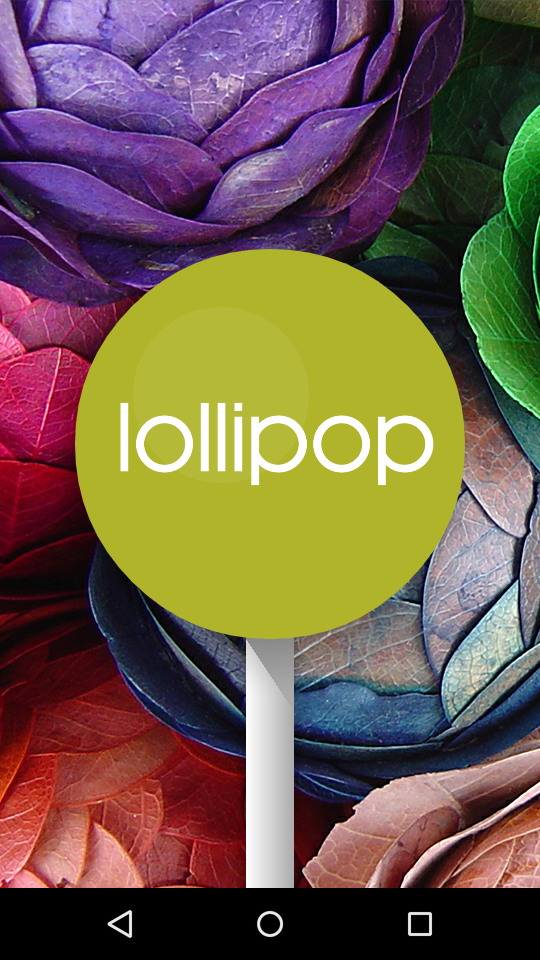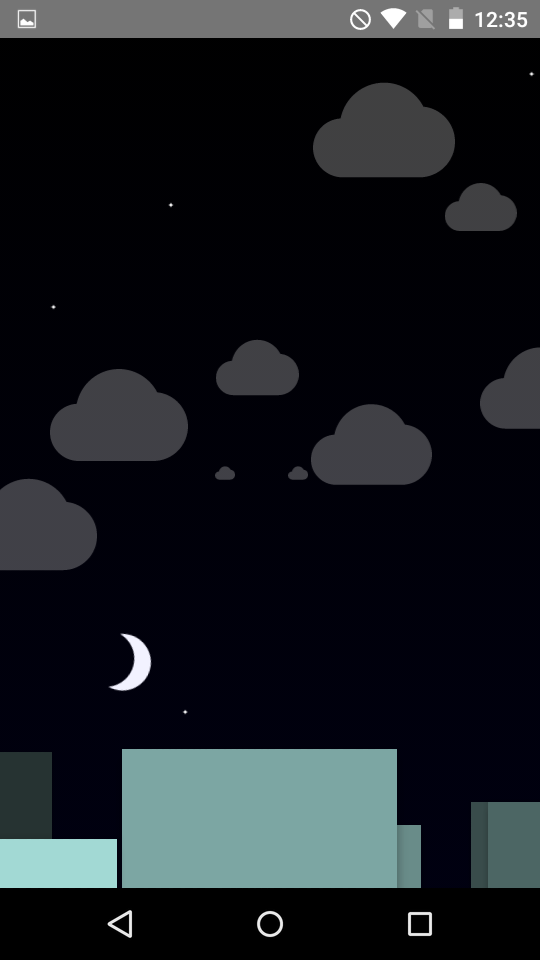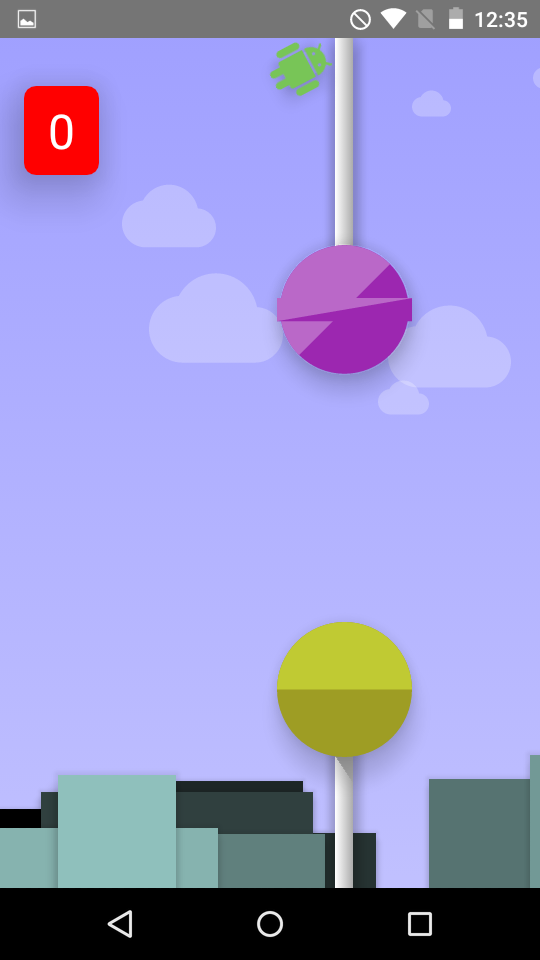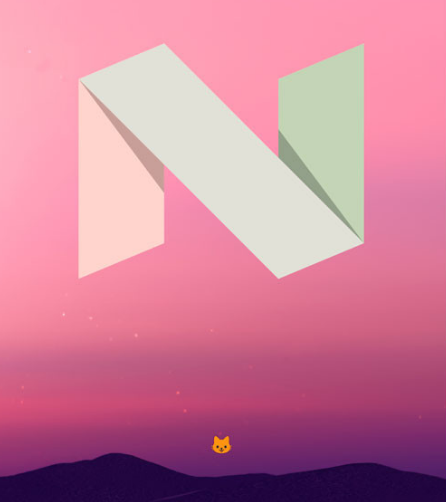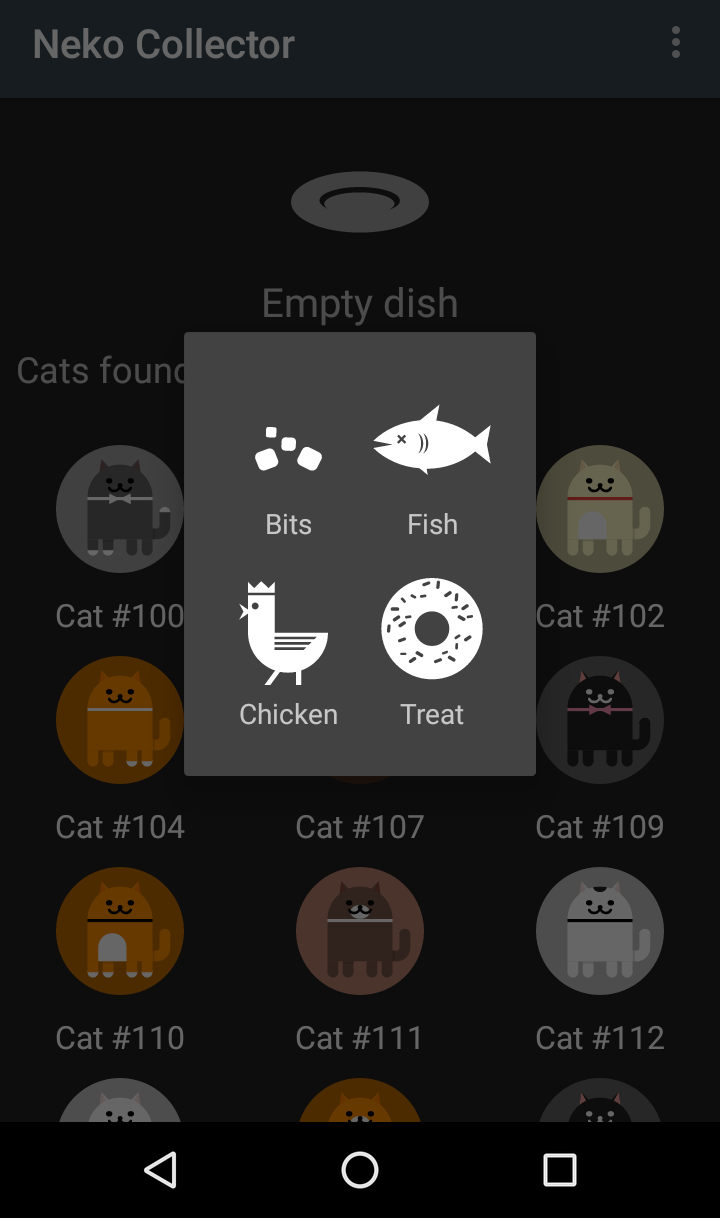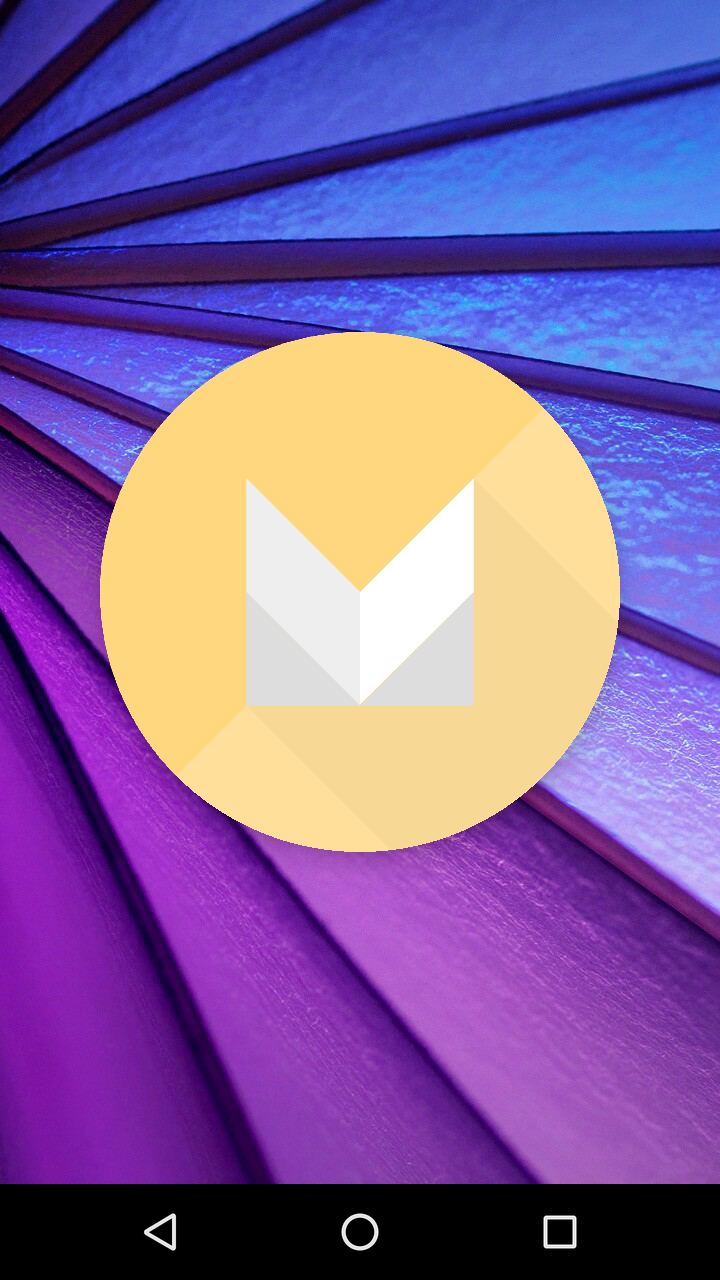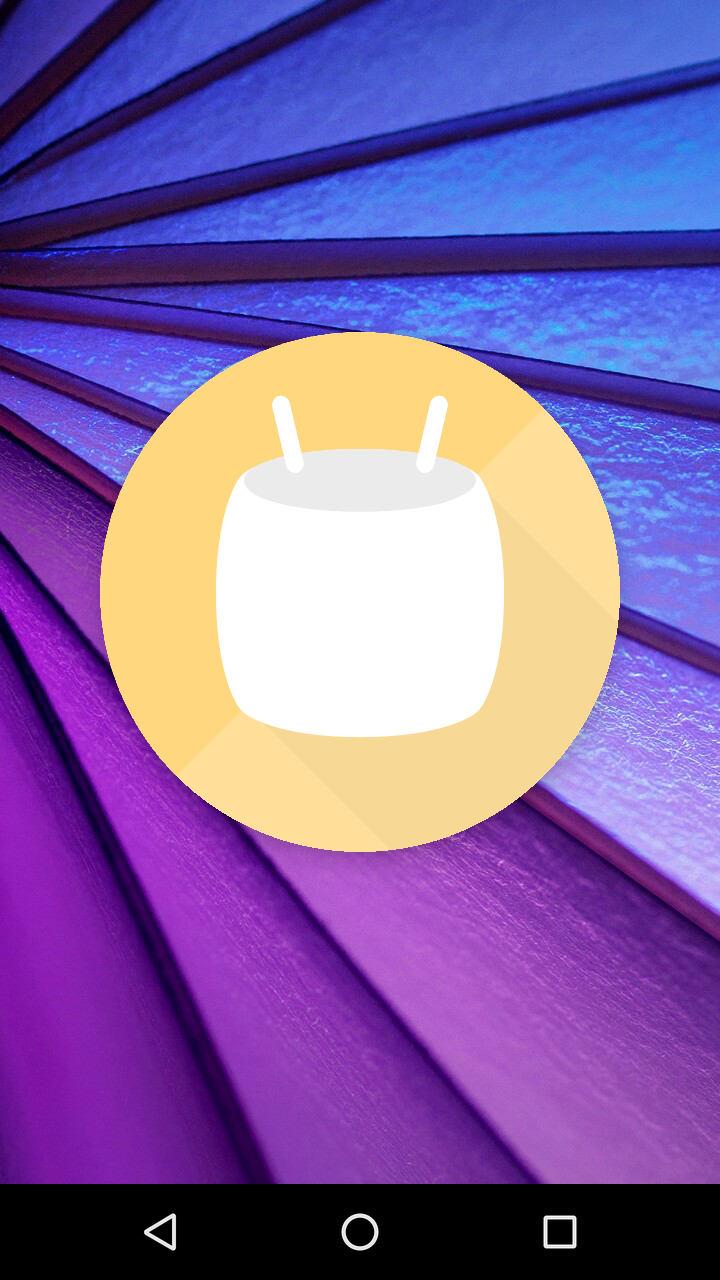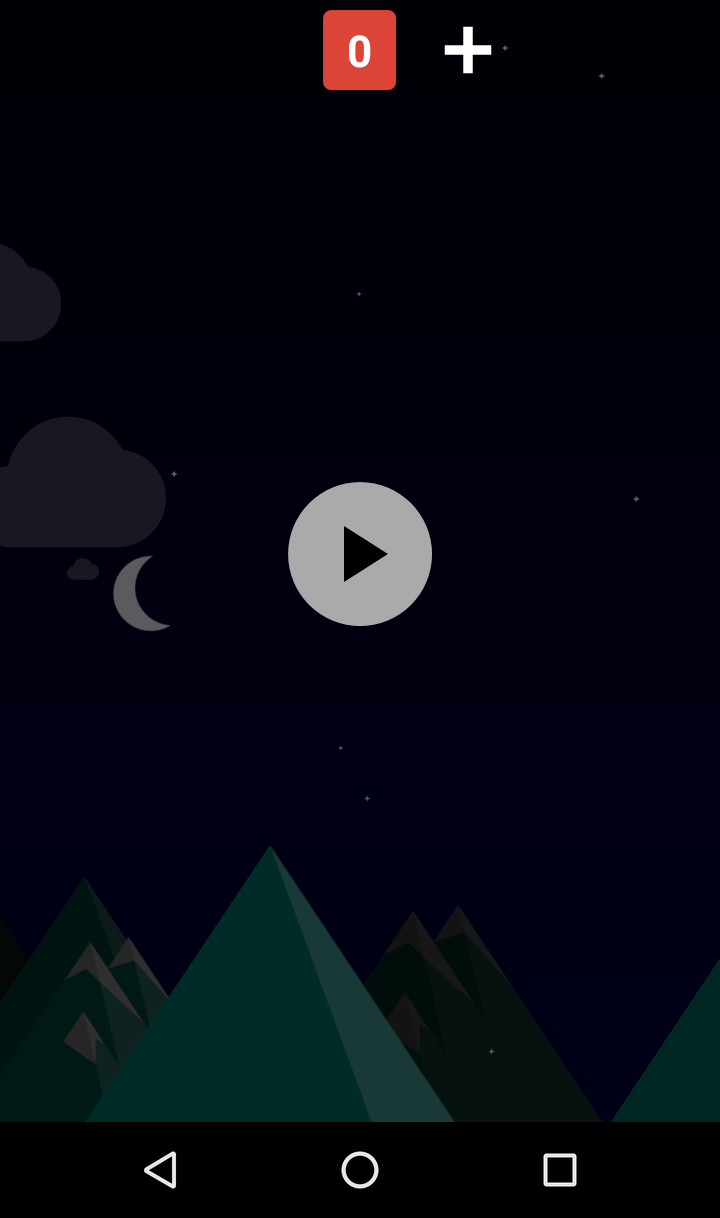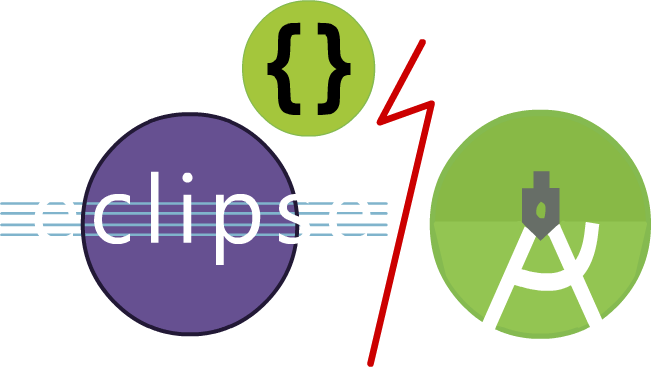Como ya hemos mencionado en otras entradas… Google tiene en cada versión de Android un huevo de pascua (easter egg en inglés) que es como una sorpresa oculta. Estas sorpresas suelen ser un pequeño juego, una animación o en menor medida una imagen estática o una app de dibujo.
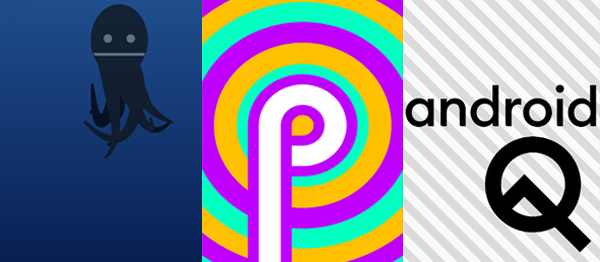
En esta oportunidad te contaremos en detalle de los huevos de pascua de las versiones de Android 8 (Oreo), Android 9 (Pie) y Android 10 (Q). Y como yapa un resumen de las sorpresas ocultas de todas las versiones de android.
Ver también los anteriores posteos:
Huevos de pascua en Android 6.0 Marshmallow y Android 7.0 Nougat
Huevos de pascua en Android 4.0 Ice Cream Sandwich, Android 4.4 KitKat y Android 5.0 Lollipop
Cabe destacar que el procedimiento para llegar al huevo de pascua de cada versión de Android es similar y varía por la marca del dispositivo e idioma particular… En general los pasos para activarlos son:
1) Ir a Configuración / Ajustes / Settings.
2) Luego ir al apartado «Acerca del teléfono» / «Información del teléfono» / «Información del dispositivo» / «About Device» / “Sistema”.
3) Por último hacer click varias veces en «Versión de Android».
Android 8.0 Oreo. Android O
Configuración > Sistema > Acerca del teléfono > «Versión de Android».
Después de presionar “Versión de android” varias veces el fondo se ve del color de pantalla que tengas y aparece en el medio el logo de Android 8 (una “O” formada por varios círculos de colores naranja, amarillo y blanco). Para activar la animación hay que hacer más clicks en ese logo de la “O” y después mantener apretado durante un par de segundos sin soltar.
Así parecerá la animación llamada Octopus… Es un pulpo negro con la boca blanca, simulando una masita oreo y fondo azul oscuro (como el color del paquete de la oreo).
Puedes arrastras el pulpo por la pantalla, estirarlo, soltarlo y divertirte al ver como flota como si estuviera en el mar.
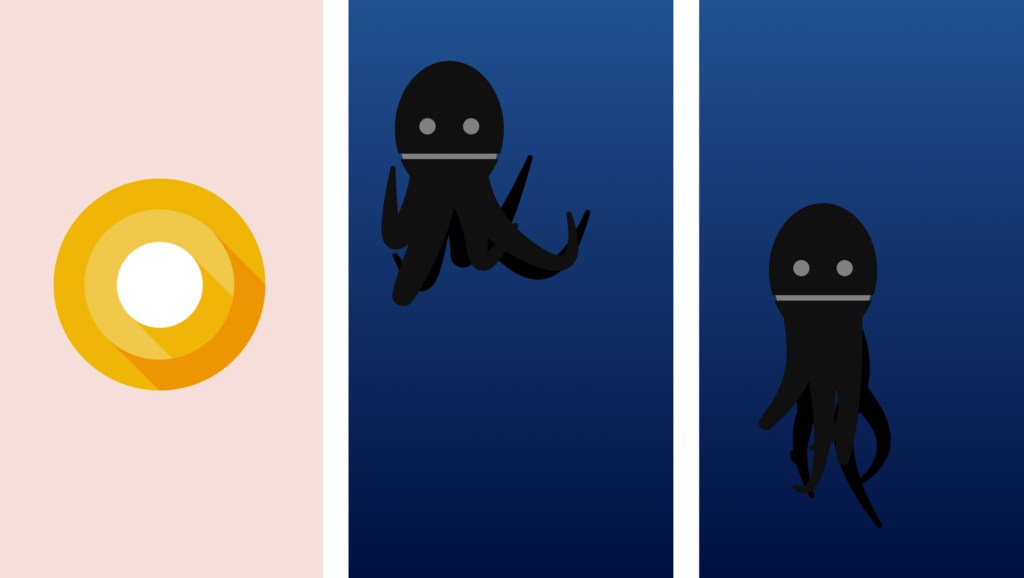
Android 9.0 Pie. Android P
Ajustes > Sistema > «Información del dispositivo» > Versión de Android > «Versión de Android».
Al pulsar varias veces seguidas en la versión de Android se muestra en pantalla una “P” con contornos de colores variados, con mucho contraste y psicodélicos que se mueven hipnóticamente. Al presionar algunas veces más en la “P” se abre el huevo de pascua.
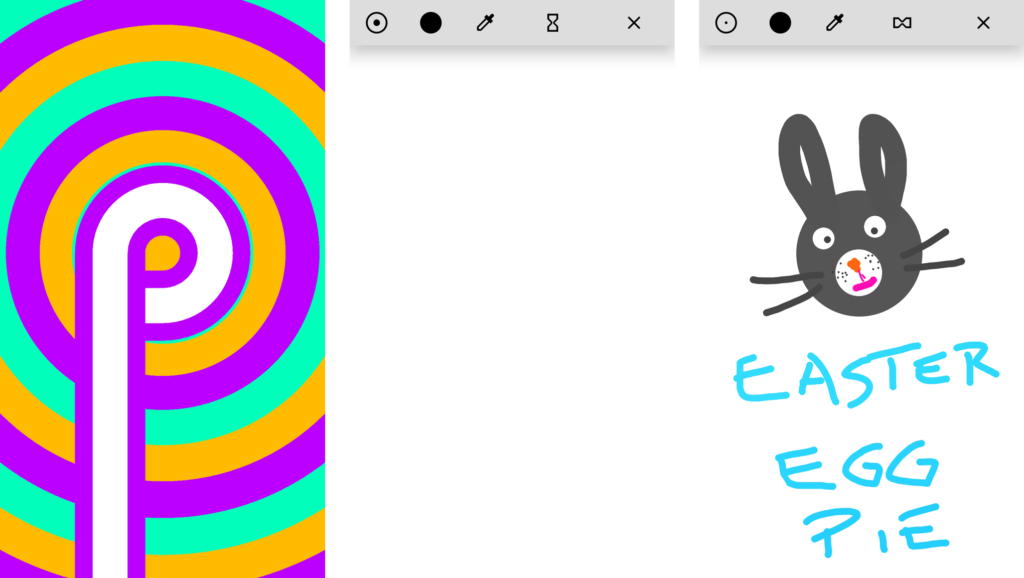
La sorpresa oculta es una aplicación de dibujo, similar a un ilustrador de Paint bien básico y limitado. Tiene las opciones de cambiar el grosor de la línea, modificar el color, un gotero para seleccionar otro color, un icono de un reloj de arena y borrar todo lo dibujado.

Para modificar el grosor de la línea a dibujar tiene 6 tamaños predefinidos. La paleta es de 8 colores que van cambiando con otros 6 colores (el blanco y negro no varían) cada vez que se abre la app. El cuentagotas o gotero es un poco redundante, más siendo un graficador tan básico, ya que sólo puede tomar colores que se han utilizado. Con el tiempo lo que fuimos dibujando va perdiendo su color, para eso está la utilidad del reloj de arena, para detener la transparencia de lo que garabateamos. Esto último también explica una posible razón de ser del gotero, poder tomar un color usado, pero con un tono más débil. Y para finalizar las opciones, con la cruz (X) se puede borrar todo el dibujo.
Android 10 Q
Curiosidad: para esta versión Google decidió discontinuar con su tradición de asignarle un nombre adicional de un dulce, golosina o postre de forma comercial. Por lo tanto, para hacer referencia a éste es Android 10 o Q a secas.

Configuración > Acerca del teléfono > Versión de Android… > «Versión de Android».
Luego de presionar repetidas veces la versión del Android aparece un fondo rayado blanco y gris con la leyenda “android 10”. (Todos los elementos se pueden desplazar y rotar). Con el “1” y el “0” hay que formar una “Q” de Android Q ? Para ello, se pulsa dos veces el número “1” y a continuación presiónalo por unos segundos hasta que empieza a rotar. Tiene que rotar 45 grados y quedar sobre el “0” para formar el logo de la “Q”. Después haz click algunas veces más sobre la Q para que se abra el juego. En ese momento el fondo comienza a moverse y luego aparece el juego.
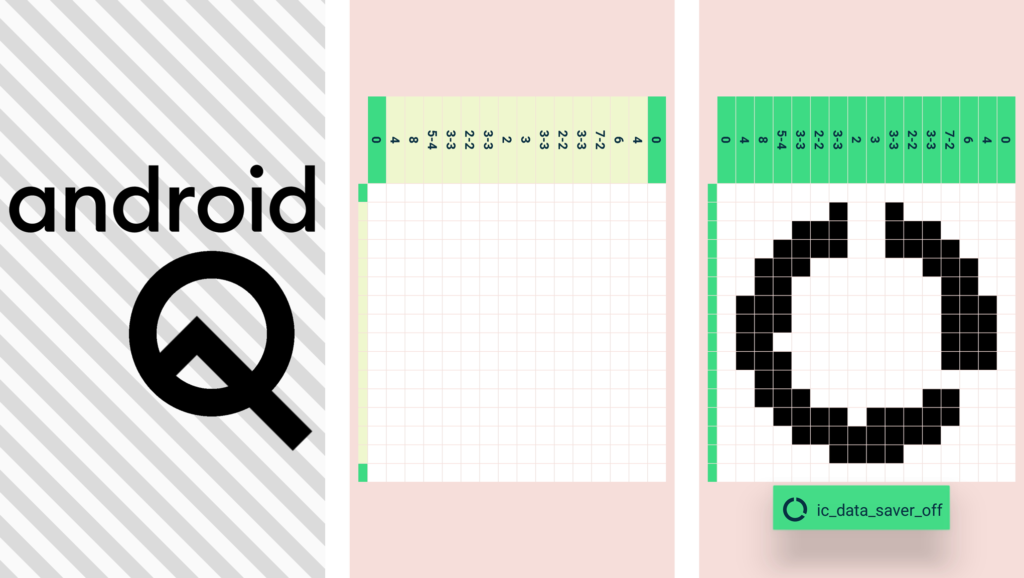
El juego es un nonograma, un Icon Quiz, es un rompecabezas o puzle que tiene como fin descubrir imágenes en una cuadrícula mediante pistas numéricas. Los números que aparecen arriba son la cantidad de cuadros a completar en cada fila, por ejemplo, si dice cero esa fila no tiene cuadros rellenos, si dice 2-1 significa que tiene 3 cuadros rellenos en total pero no consecutivos. Cuando una fila esta correctamente rellenada el número de arriba se colorea con verde. Algunas imágenes son más fáciles que otras, pero hay que tener en cuenta que se basa en iconos del sistema de Android.
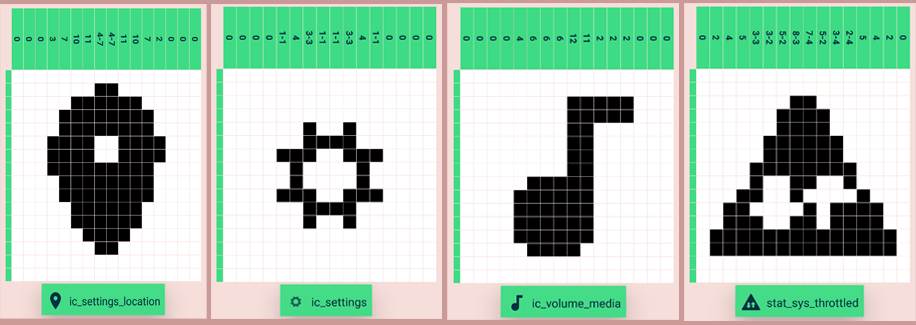
Resumen de los huevos de pascua de TODOS los Android
Aunque todavía falta mencionar en detalle algunas versiones.
Android 2.3 (Gingerbread) es un dibujo de una galleta del pan de jengibre con el logo de Android y de fondo unos zombis. Es un tanto aterrador y no muy elaborado. No es para nada interactivo y por ende aburrido.
Android 3.0 (Honeycomb) es una abeja que al tocarla sale un diálogo que dice “REZZZ…”. Tampoco es la gran cosa! Lo ves una o dos veces y ya te basta.
Android 4.0 (Ice Cream Sandwich) es una animación de muchos dibujos pixelados (del logo de Android con cuerpo de helado) que viajan por el espacio. Te distrae un rato, pero no es algo que te quita el sueño.

Android 4.1 (Jelly Bean) es una animación interactiva de múltiples jelly beans flotando, sirve para pasar el rato pensando en la nada.
Android 4.4 (KitKat) es otra animación interactiva con los logos o conceptos de Android hasta ese entonces conocidos dispuestos en cuadrados o rectángulos. A mi parecer no es mejor que la sorpresa anterior.
Android 5.0 (Lollipop) es un juego al estilo de esquivar obstáculos (como el famoso Flappy Bird), es entretenido, aunque para mi gusto difícil ya que requiere rapidez de movimientos.

Android 6.0 (Marshmallow) es juego similar al de Android 5, sólo que reemplazaron los escenarios y los chupetines por malvaviscos con antenas. La dificultad es similar también 😛
Android 7.0 (Nougat) es un juego llamado Neko, que consiste en coleccionar gatitos, algo que para mi es divertido, pero creo que la mayoría de la gente lo va a dejar de lado al poco tiempo ya que no es tan intuitivo.
Android 8.0 (Oreo) es animación interactiva de un pulpo flotando en el mar, no tan entretenida.
Android 9.0 (Pie) es un rudimentario Paint, que tiene su encanto, pero tampoco atrapa.
Android 10.0 (Q) es un juego estilo quiz que particularmente me llamó la atención y me pareció el mejor de todos los huevos de pascua.
Android 11.0 (R) es un juego similar al de Android 7 con agregados, pero mucho más no puedo decir porque no lo he probado aún.